Symfowareデータベースのフラグメンテーションの解消について説明します。
配信データベースのフラグメンテーションの解消は、List Worksサービス、配信管理サービス、および配信出力サービスを停止して行う必要があります。
配信データベースのフラグメンテーションの解消では、以下のスクリプトを使用します。
アンロード用:List Worksのインストール先フォルダ\db\symfo\LWLDSTDB\dsi_unloadLWLDSTDB.bat ロード用:List Worksのインストール先フォルダ\db\symfo\LWLDSTDB\dsi_loadLWLDSTDB.bat
解消手順を以下に示します。
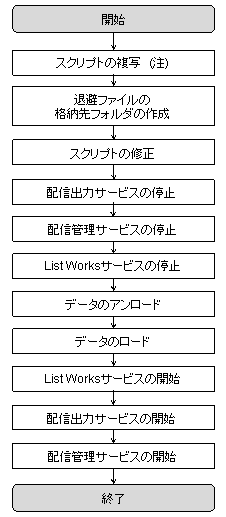
注:配信データベースがList Worksサーバとは異なるサーバにある場合に行います。
手順1:スクリプトの複写(配信データベースがList Worksサーバとは異なるサーバにある場合)
配信データベースがList Worksサーバとは異なるサーバ(データベースサーバ)にある場合は、スクリプト(dsi_unloadLWLDSTDB.batとdsi_loadLWLDSTDB.bat)をデータベースサーバへ複写します。
手順2:退避ファイルの格納先フォルダの作成
退避ファイルの格納先となるフォルダを作成します。
退避ファイルは、アンロード用のスクリプトの実行により、配信データベースのデータが退避されるファイルです。
退避ファイルの格納先に必要なディスク容量は、導入時に運用設計によって見積もった値となります。
| ディスク容量の見積もりについては、“3.3.1 Symfowareデータベースの環境設定”を参照してください。 |
注意
格納先フォルダに以前の退避ファイルがある状態で、アンロード用のスクリプトを実行するとエラーとなります。
手順3:スクリプトの修正
アンロード用およびロード用のスクリプトの修正をします。
“手順2:退避ファイルの格納先フォルダの作成”で作成した退避ファイルの格納先に合わせ、スクリプトの以下の箇所(太字下線)を修正します。
@rem /*-----------------------------------------------------------------------*/
@rem /* 退避ファイルの格納先を指定します。 */
@rem /* 格納先は、予め作成しておく必要があります。 */
@rem /*-----------------------------------------------------------------------*/
@SET UNLOAD_DATA_FILE_PATH="C:\TEMP\LWLDSTDB_BAK"配信データベースのRDBシステム名をLWLDSTDB以外に変更している場合は、スクリプトの以下の箇所(太字下線)を環境に合わせて修正します。
@rem /*----------------------------------------------------------------------*/
@rem /* 配信データベースのRDBシステム名を指定します。 */
@rem /* RDBシステム名をLWLDSTDB以外にしている場合は、環境に合わせて変更して */
@rem /* ください。 */
@rem /*----------------------------------------------------------------------*/
@SET RDBNAME=LWLDSTDBアンロード用のスクリプト(dsi_unloadLWLDSTDB.bat)で指定した退避ファイルの格納先に合わせ、スクリプトの以下の箇所(太字下線)を修正します。
@rem /*-----------------------------------------------------------------------*/
@rem /* ロードする退避ファイルの格納先を指定します。 */
@rem /*-----------------------------------------------------------------------*/
@SET LOAD_DATA_FILE_PATH="C:\TEMP\LWLDSTDB_BAK"配信データベースのRDBシステム名をLWLDSTDB以外に変更している場合は、スクリプトの以下の箇所(太字下線)を環境に合わせて修正します。
@rem /*----------------------------------------------------------------------*/
@rem /* 配信データベースのRDBシステム名を指定します。 */
@rem /* RDBシステム名をLWLDSTDB以外にしている場合は、環境に合わせて変更して */
@rem /* ください。 */
@rem /*----------------------------------------------------------------------*/
@SET RDBNAME=LWLDSTDB配信出力サービスを停止します。
注意
配信出力サービスを停止する際は、配信出力先一覧画面で、すべての配信出力先に印刷ジョブがないことを確認してください。印刷ジョブが存在する場合は、処理状況照会画面で印刷ジョブの状態を確認し、印刷が完了するまで待つか、不要な印刷ジョブを削除してください。
印刷ジョブがある状態で配信出力サービスを停止すると、印刷ジョブの出力状態が、失敗に変わる場合があります。
| 配信出力サービスの停止の詳細は、“10.1.1 配信出力サービスの開始/停止”を参照してください。 |
配信管理サービスを停止します。
配信フォルダの共有運用を行っている場合は、すべてのサーバにおいて配信管理サービスを停止する必要があります。
注意
配信管理サーバの環境設定用のコマンドおよび運用用のコマンドが実行中でないことを確認してください。
| 配信管理サービスの停止の詳細は、“10.1.2 配信管理サービスの開始/停止”を参照してください。 |
【スタート】メニューの【管理ツール】-【サービス】から「List Works」のプロパティ画面を起動し、List Worksサービスを停止します。
保管フォルダの共有運用を行っている場合は、すべてのサーバにおいて、List Worksサービスを停止する必要があります。
注意
List Worksサービスを停止する際は、帳票保管活用機能を利用した業務を運用していないことを確認してください。
List Worksサービスの他に、以下のサービスについても起動している場合は停止します。
手順7:データのアンロード
“手順3:スクリプトの修正”で修正したアンロード用のスクリプト(dsi_unloadLWLDSTDB.bat)を実行します。
スクリプトの実行中にエラーが発生した場合は、ログファイル(unloadlog_LWLDSTDB.txt)を参照し、エラーメッセージを確認します。ログファイルは、スクリプトを実行したカレントフォルダに出力されます。
| フラグメンテーションの解消時に出力される可能性の高いメッセージを、“保守手引書”に抜粋して説明しています。メッセージ中の「LWDB」を「LWLDSTDB」に置き換え、参考にしてください。 また、詳細なメッセージの説明については、“Symfowareのマニュアル”を参照してください。 |
手順8:データのロード
“手順3:スクリプトの修正”で修正したロード用のスクリプト(dsi_loadLWLDSTDB.bat)を実行します。
スクリプトの実行中にエラーが発生した場合は、ログファイル(loadlog_LWLDSTDB.txt)を参照し、エラーメッセージを確認します。ログファイルは、スクリプトを実行したカレントフォルダに出力されます。
| フラグメンテーションの解消時に出力される可能性の高いメッセージを、“保守手引書”に抜粋して説明しています。メッセージ中の「LWDB」を「LWLDSTDB」に置き換え、参考にしてください。 また、詳細なメッセージの説明については、“Symfowareのマニュアル”を参照してください。 |
【スタート】メニューの【管理ツール】-【サービス】から「List Works」のプロパティ画面を起動し、List Worksサービスを開始します。
保管フォルダの共有運用を行っている場合は、すべてのサーバにおいて、List Worksサービスを開始します。
List Worksサービスの他に、以下のサービスについても開始します。
配信管理サービスを開始します。
配信フォルダの共有運用を行っている場合は、すべてのサーバにおいて配信管理サービスを開始します。
| 配信管理サービスの開始の詳細は、“10.1.2 配信管理サービスの開始/停止”を参照してください。 |